| Consulte aquí para obtener más información sobre cómo crear un archivo zip . |
- Dividir archivos Zip
- Configurar el tamaño del segmento
- Cómo crear un archivo Zip dividido
- Cree un archivo Zip dividido desde el menú contextual
Dividir archivos Zip
WinZip puede dividir archivos Zip (.zip o .zipx) en partes más pequeñas. Un archivo Zip dividido tendrá varios segmentos, todos de un tamaño específico. Las siguientes listas brindan varias razones por las que es posible que desee crear un archivo Zip dividido.
- Una alternativa a la distribución de archivos Zip en CD o DVD:
- Utilice esta alternativa si desea hacer varias copias de su conjunto de discos.
- Utilice esta alternativa cuando desee crear el contenido del disco como un paso independiente de la creación de los propios discos.
- Para ayudar con descargas grandes: algunas personas pueden tener dificultades para descargar archivos Zip muy grandes desde sitios web, sitios FTP, etc. Puede utilizar la función Zip dividida para dividir archivos grandes en partes más pequeñas que se pueden descargar por separado.
- Supere los límites de tamaño del correo electrónico: algunos sistemas de correo electrónico limitan el tamaño de los archivos adjuntos; Si desea enviar por correo electrónico un archivo Zip grande que supera su límite, puede dividirlo en partes más pequeñas y enviarlas por correo electrónico por separado. La opción predeterminada de WinZip para superar los límites de tamaño de correo electrónico es utilizar uno de los numerosos servicios en la nube compatibles.
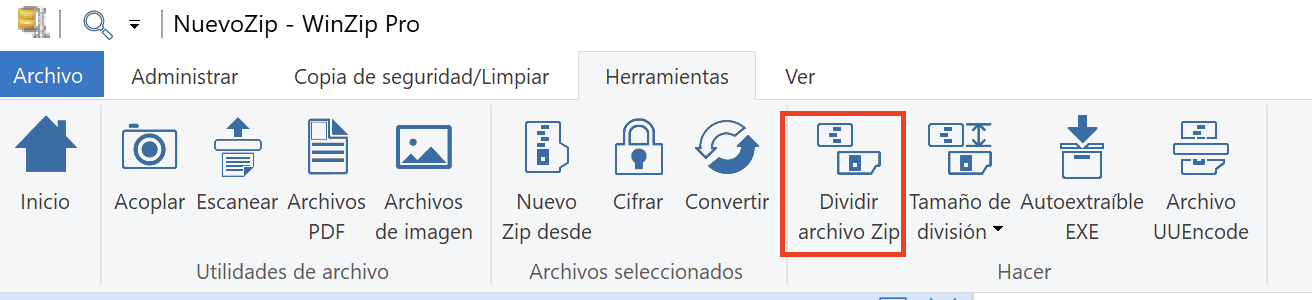
Configurar el tamaño del segmento
Antes de comenzar, debe abrir WinZip en la pestaña Configuración para configurar el tamaño de división . Puede elegir entre tamaños de división comunes en el menú desplegable o puede especificar su tamaño. Para especificar su propio tamaño:
- Elija Tamaño personalizado en el menú desplegable Dividir
- Haga clic en la flecha giratoria para ajustar la configuración de Tamaño personalizado (MB)
- O haga clic en el cuadro de texto Tamaño personalizado (MB) y escriba el tamaño (en megabytes) con un decimal
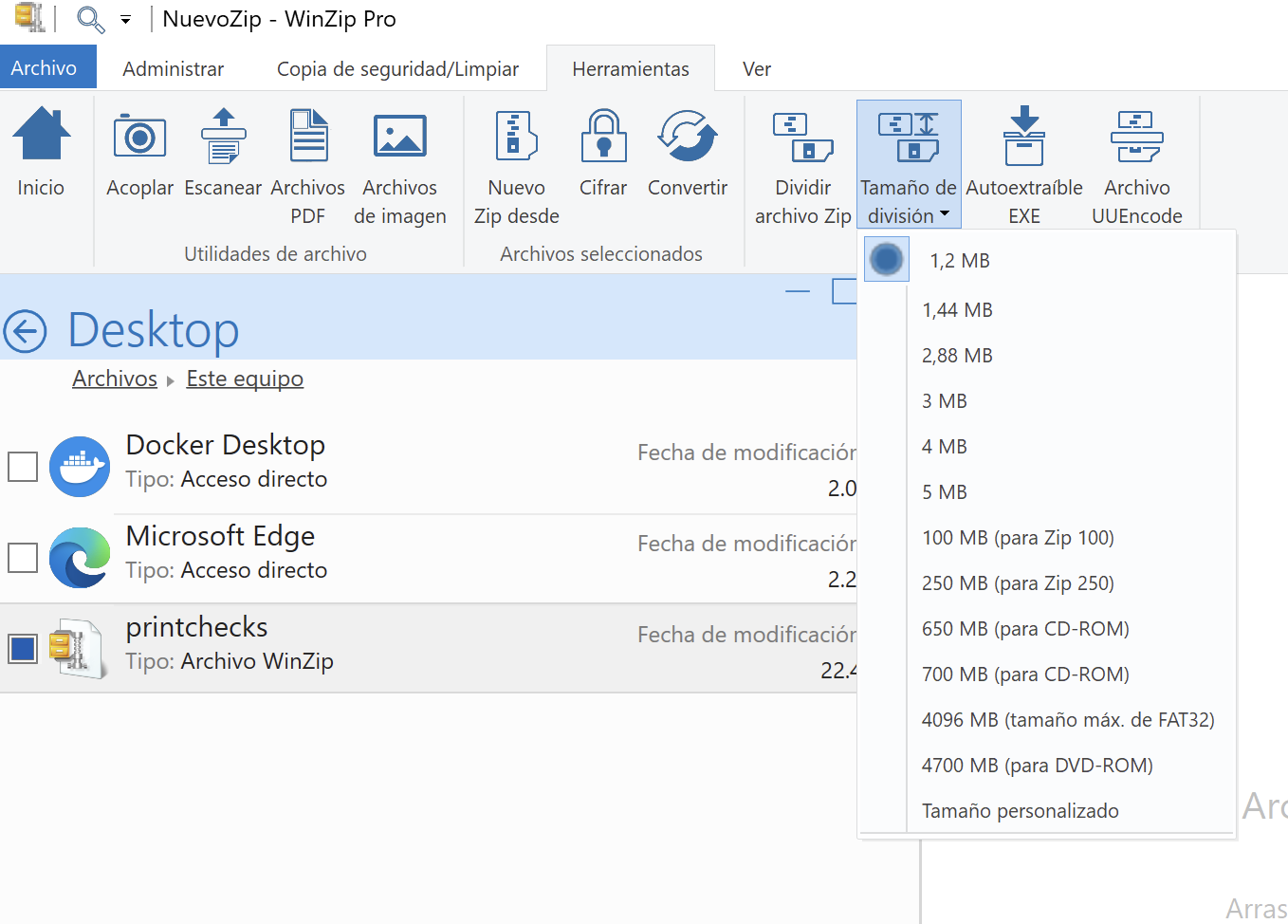
Cómo crear un archivo Zip dividido
| Para crear un archivo Zip dividido inmediatamente con WinZip, en lugar de hacerlo a partir de un archivo Zip existente, puede crear y utilizar una copia de seguridad de WinZip (archivo de trabajo). Se requiere un registro Pro para utilizar las funciones de copia de seguridad de WinZip. |
Para crear un archivo Zip dividido, necesitarás:
- Cree un nuevo archivo Zip o abra uno existente en WinZip
- Haga clic en la pestaña Herramientas y haga clic en Archivo Zip de varias partes
- Escriba el nombre de su archivo Zip dividido y elija una carpeta de destino.
Nota: El nombre debe ser diferente del nombre del archivo Zip abierto. - Haga clic en Aceptar para crear el archivo Zip dividido.
Dependiendo del número de segmentos, el resultado es una secuencia de archivos denominada nombre de archivo.z01, nombre de archivo.z02, etc., que termina en nombre de archivo.zip. La convención de nomenclatura para archivos Zipx divididos es nombredearchivo.zx01, y así sucesivamente, terminando en nombredearchivo.zipx. Recomendamos que el destinatario de estos archivos utilice la versión actual de WinZip para abrir y extraer el contenido del archivo dividido, aunque se puede utilizar WinZip 9.0 o posterior si no se utilizan métodos de compresión más nuevos y avanzados.
Cree un archivo Zip dividido desde el menú contextual
| Nota: WinZip Express para Explorer no se puede utilizar para crear archivos Zip divididos. |
A partir de WinZip 21.5, puede crear un archivo Zip dividido directamente desde una ventana del Explorador de archivos sin crear primero un único archivo Zip grande. Aún así querrás seguir las instrucciones en Configuración del tamaño del segmento antes de crear un archivo Zip dividido, para asegurarte de que el tamaño de tus segmentos sea apropiado. Una vez hecho esto, deberás:
- Localice y resalte los archivos y/o carpetas que desea comprimir en el Explorador de archivos
- Haga clic derecho en el área resaltada y elija Crear un archivo Zip dividido en el submenú WinZip del menú contextual.
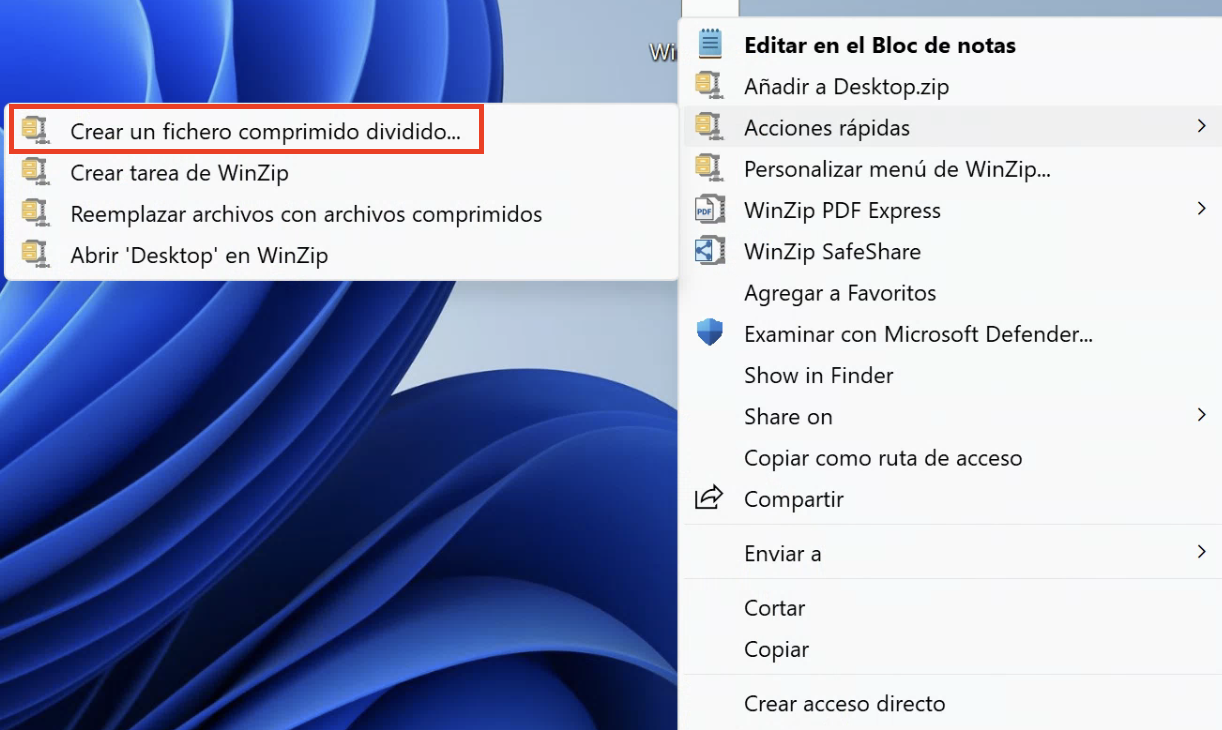
- En el cuadro de diálogo Crear un archivo Zip dividido que se abre, cambie el nombre del archivo y el destino si lo desea, seleccione otras opciones y luego haga clic en Crear.
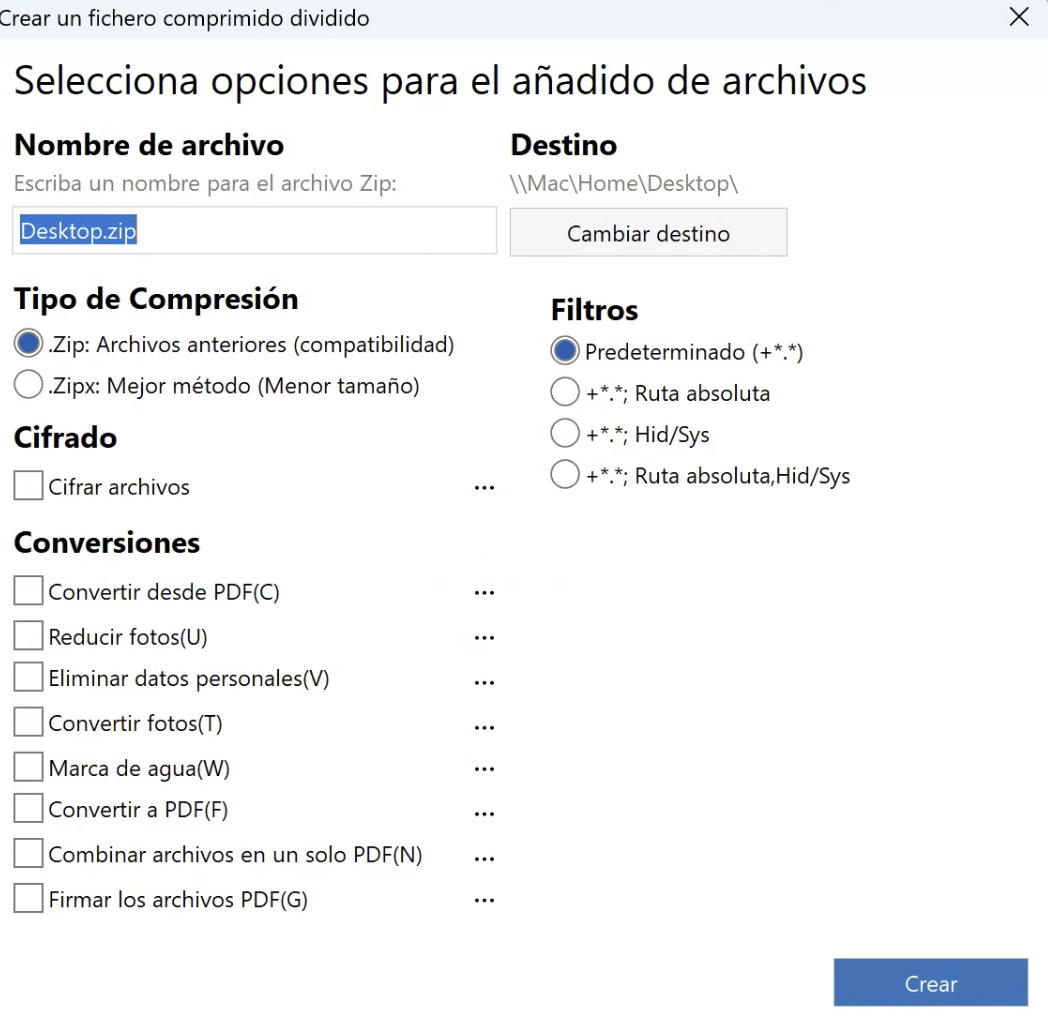
¡Eso es todo! WinZip creará su archivo Zip dividido con el nombre que eligió y en la ubicación que seleccionó.
Was this article helpful?
Tell us how we can improve it.